在win10系统中,自带有微软中文输入法,也有美式键盘,默认都是中文输入法,可是很多win10旗舰版系统用户却不知道怎么切换美式键盘,可以通过语言面板进行添加然后切换,现在就给
在win10系统中,自带有微软中文输入法,也有美式键盘,默认都是中文输入法,可是很多win10旗舰版系统用户却不知道怎么切换美式键盘,可以通过语言面板进行添加然后切换,现在就给大家分享一下windows10切换美式键盘的步骤吧。
具体方法如下:
1、打开win10系统Windows设置,点击时间和语言。
2、进去时间和语言界面之后,点击区域和原因,选择添加语言。
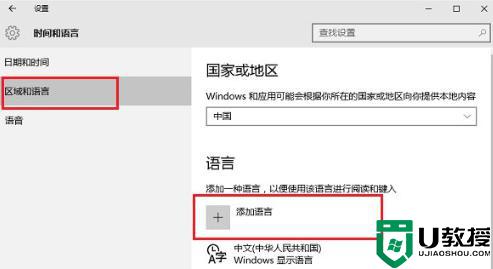
3、进去添加语言界面,先选择English,然后选择English(美国)。
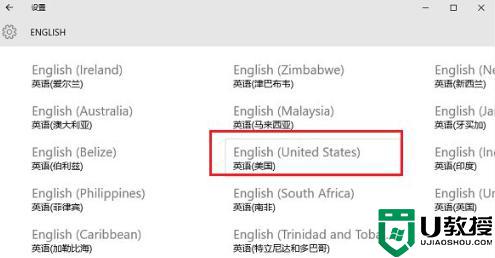
4、添加语言之后,选择设置为默认语言。
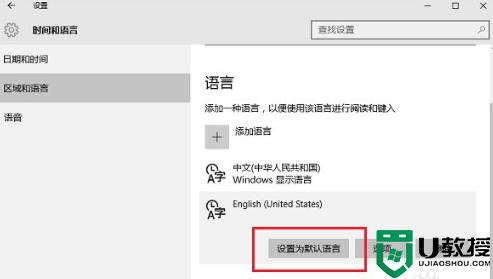
5、设置为默认语言之后,点击选项。
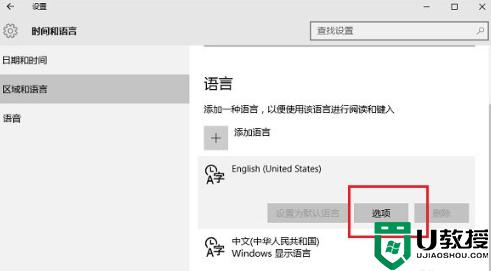
6、进去默认语言选项界面,进行添加美式键盘,这样美式键盘就是默认的输入法了。
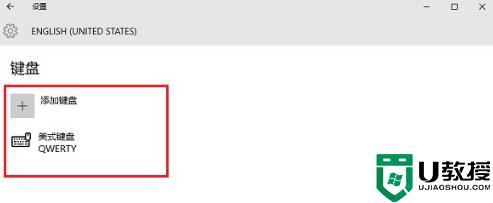
7、添加完,用户可以使用Windows键加空格键来进行切换。
上述给大家讲解的就是win10怎么切换美式键盘的详细内容,有需要的用户们可以学习上面的方法步骤来进行切换就可以了,相信可以帮助到大家。
